Istnieje wiele przypadków, w których mamy wiele plików PDF w naszym eksploratorze plików i nie pamiętamy dokładnie ich zawartości. Otwieranie każdego z nich w celu sprawdzenia jego zawartości nie jest wydajne. Funkcja podglądu panelu eksploratora plików może być bardzo przydatna w takich sytuacjach.
Jednak czasami możesz natknąć się na nieoczekiwany błąd podglądu PDF nie działa . Ten błąd może być dość frustrujący, szczególnie jeśli jesteś przyzwyczajony do korzystania z tej funkcji w celu zwiększenia produktywności.
Ponieważ funkcja podglądu pliku PDF jest bardzo użyteczna, przedstawimy 10 najskuteczniejszych sposobów jego ponownego uruchomienia wraz ze szczegółowymi instrukcjami.
Część 1. Dlaczego panel podglądu nie działa w przypadku plików PDF w Eksploratorze plików systemu Windows 10/11?
Panel podglądu to wbudowana funkcja w eksploratorze plików w systemie Windows, która pomaga wyświetlić podgląd zawartości pliku bez jego otwierania. Działa dla wszystkich typów plików, w tym multimediów, plików PDF i innych dokumentów.
Jednak często ta funkcja nie działa prawidłowo. Może to być spowodowane następującymi problemami.
- Wystąpił błąd lub usterka oprogramowania
- Być może niedawno zmieniłeś niektóre ustawienia na swoim komputerze
- Twoje domyślne oprogramowanie PDF jest nieaktualne lub nie obsługuje tej funkcji
- Twój plik PDF jest uszkodzony i powoduje problemy z panelem podglądu
Przeczytaj także: 5 aplikacji podglądowych dla systemu Windows: szybkie i wydajne
Część 2. 10 poprawek dla okienka podglądu Eksploratora plików Windows 10/11, które nie działa w przypadku plików PDF
Teraz, gdy jesteś świadomy różnych przyczyn tego problemu, przyjrzyjmy się kilku skutecznym rozwiązaniom, które możesz wypróbować:
Poprawka 1. Użyj wtyczki UPDF Preview
Jeśli chcesz po prostu rozwiązać problem tak szybko, jak to możliwe, możesz kliknąć poniższy przycisk, aby pobrać UPDF i użyć bezpłatnej wtyczki UPDF Preview Plugin, aby bezpośrednio wyświetlić podgląd plików PDF. Oto powody, dla których warto użyć wtyczki UPDF Preview.
Windows • macOS • iOS • Android 100% bezpieczne
- W odróżnieniu od podglądu eksploratora plików umożliwia powiększanie/pomniejszanie i przechodzenie do żądanej strony.
- Korzystanie z niego jest całkowicie bezpłatne.
- Po włączeniu tej wtyczki możesz z niej korzystać w dowolnej chwili.
- UPDF oferuje wiele innych funkcji, takich jak edycja plików PDF, konwersja plików PDF, kompresja plików PDF i wiele innych, gdy otwierasz plik PDF za jego pomocą.
Oto jak użyć wtyczki podglądu UPDF do podglądu pliku PDF.
Krok 1. Kliknij powyższy przycisk, aby pobrać UPDF na swój komputer. Następnie uruchom go.
Krok 2. Kliknij „Plik” > „Preferencje”.
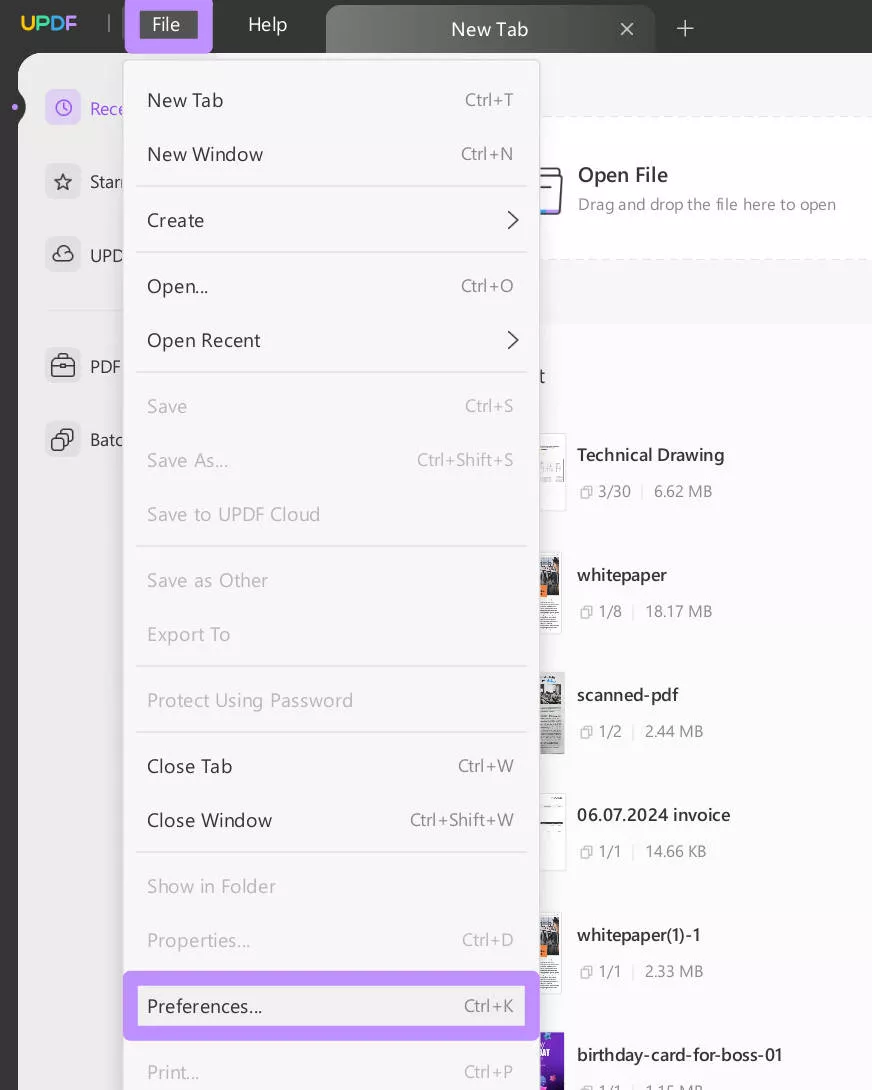
Krok 3. Teraz, gdy jesteś w części ogólnej, przewiń w dół, aby znaleźć „System Plugin” i zaznacz „UPDF jest domyślnym narzędziem podglądu dla plików PDF w menedżerze zasobów systemowych”. Teraz zamknij UPDF.
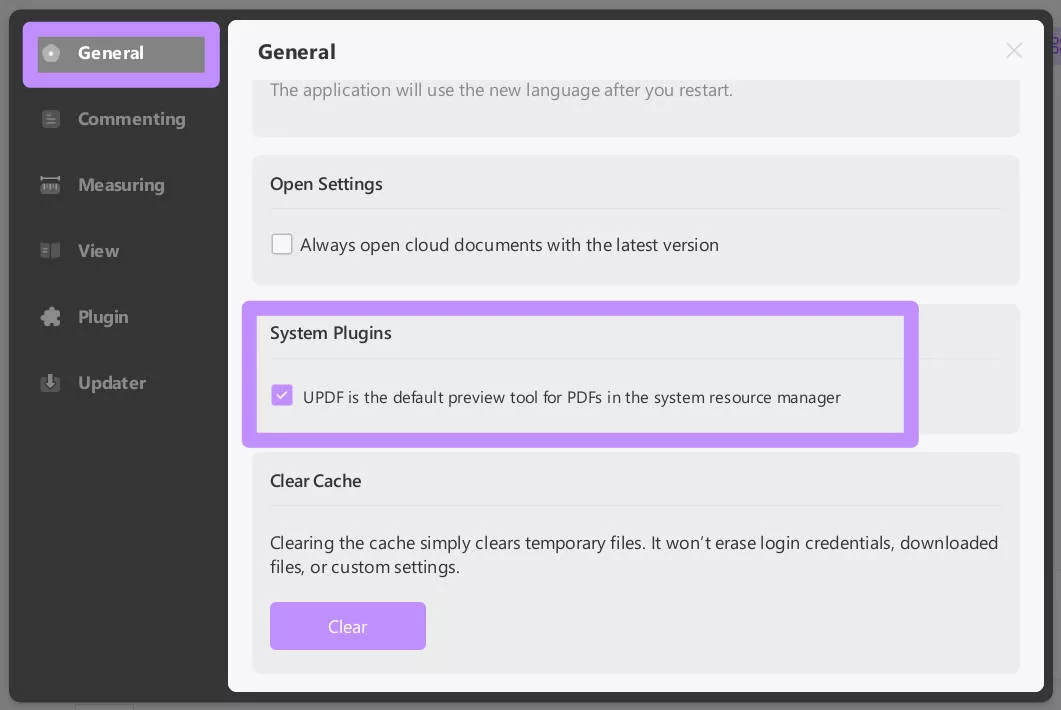
Krok 4. Przejdź do swojego folderu w eksploratorze plików i kliknij dowolny plik PDF, a następnie możesz wyświetlić podgląd na panelu po prawej stronie. Możesz kliknąć, aby powiększyć lub pomniejszyć i przejść do potrzebnej strony bez otwierania żadnego oprogramowania.
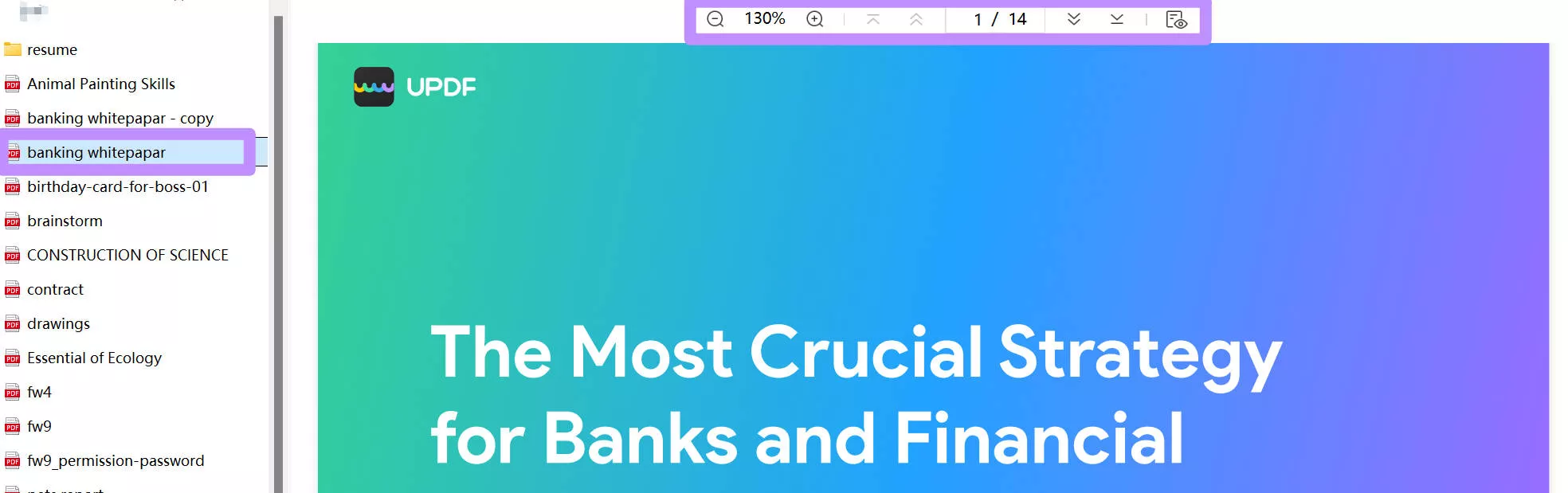
Poprawka 2. Włącz panel podglądu Eksploratora plików systemu Windows
Jeśli panel podglądu nie działa w oknie eksploratora plików dla żadnego pliku, najprawdopodobniej nie jest włączony. Prostym rozwiązaniem tego problemu jest włączenie panelu podglądu.
Oto jak to zrobić.
Opcja 1: W przypadku niektórych komputerów należy otworzyć Eksplorator plików, naciskając klawisze „ Win + E ”. Teraz kliknij kolejno „ Widok ” > „ Pokaż ” > „ Okienko podglądu ”, a zostanie ono włączone na komputerze.
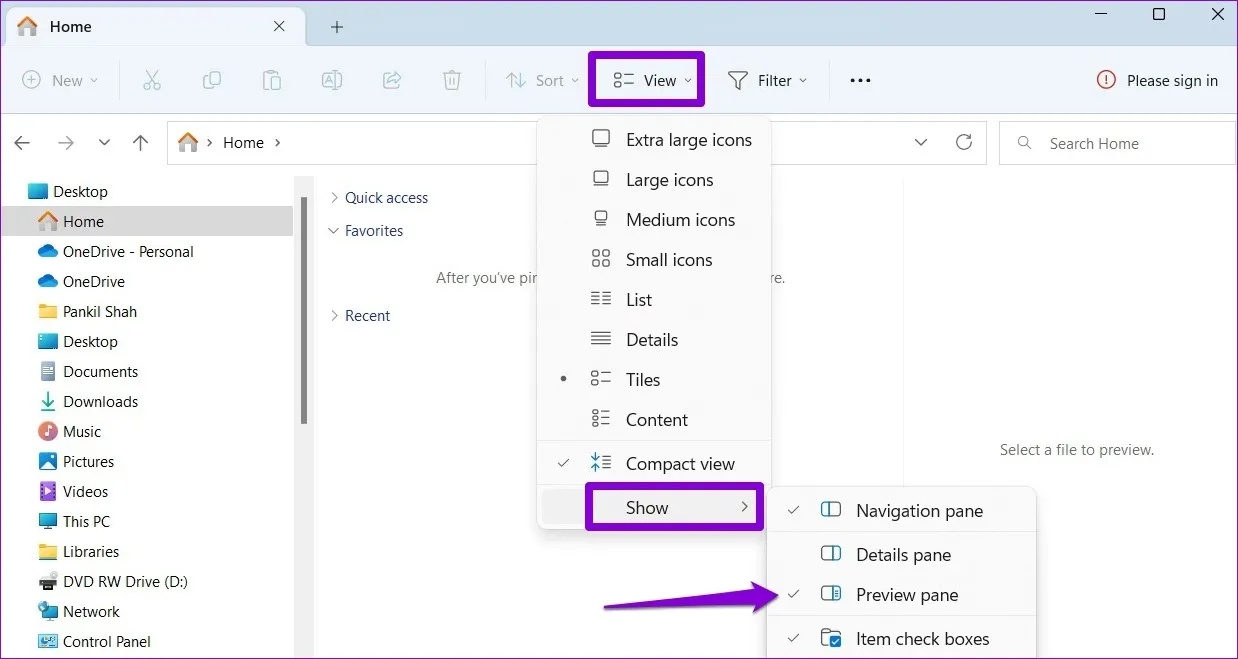
Opcja 2. W przypadku najnowszego komputera z systemem Windows należy otworzyć Eksplorator plików i kliknąć ikonę „Podgląd”, aby go włączyć.

Uwaga: Panel podglądu może być niedostępny w przypadku wąskich okien eksploratora plików, nawet jeśli jest włączony.
Poprawka 3. Włącz obsługę podglądu
Panel podglądu może nie działać nawet po włączeniu. Dzieje się tak, ponieważ programy obsługi podglądu są wyłączone. Ponieważ te programy obsługi są odpowiedzialne za wyświetlanie panelu podglądu, możesz je włączyć, wykonując poniższe kroki:
Krok 1: Otwórz Eksplorator plików i kliknij przycisk „ Opcje ” (3 kropki).
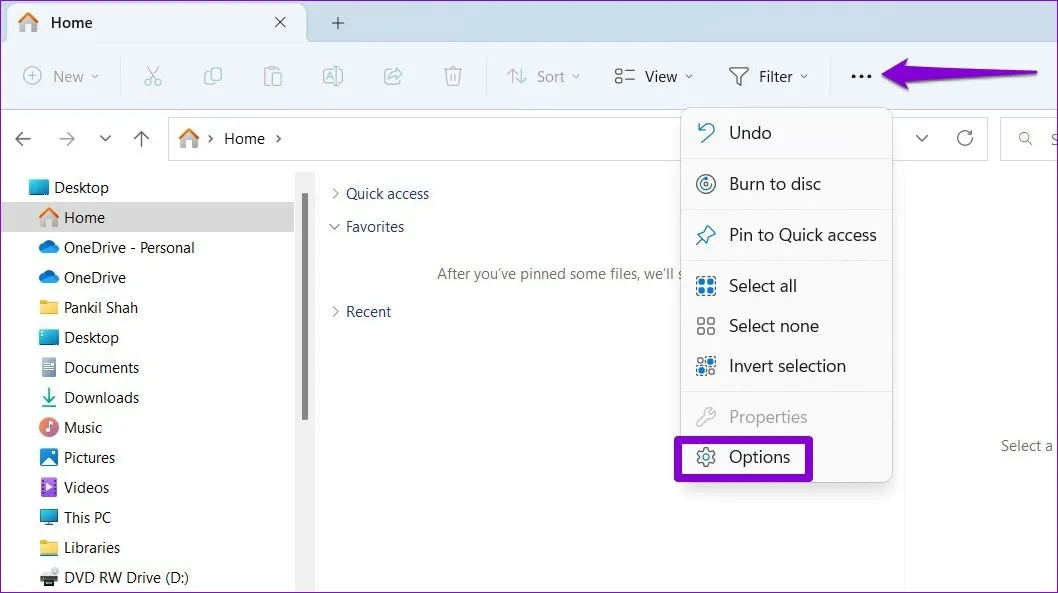
Krok 2: Kliknij kartę „ Widok ” i zaznacz opcję „ Pokaż obsługę podglądu ”. Teraz odznacz opcję „ Zawsze pokazuj ikony ”, a następnie kliknij „ Zastosuj ” > „ OK ”. Na koniec możesz ponownie uruchomić eksplorator plików.
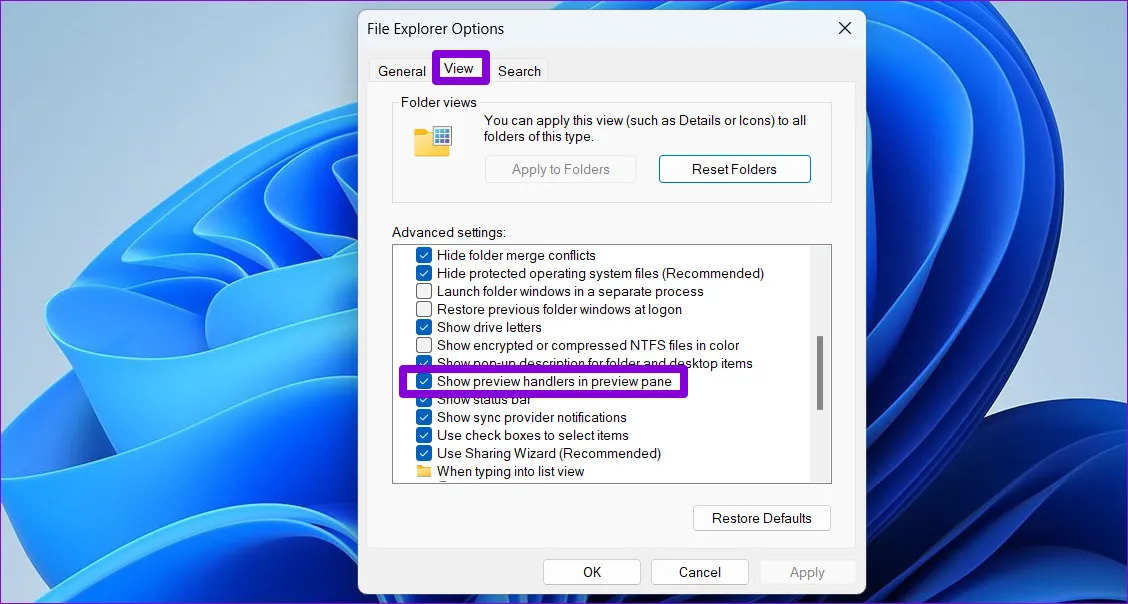
Poprawka 4. Włącz opcję Dopasuj, aby uzyskać najlepszy wygląd
Użytkownicy, którzy priorytetowo traktują wydajność w swoich ustawieniach systemowych, mogą przypadkowo napotkać ten błąd w panelu podglądu. Dopasowywanie opcji wydajności w celu uzyskania najlepszego wyglądu może rozwiązać problem, a oto jak to zrobić:
Krok 1: Kliknij „ Windows ” > „ Ustawienia ” > „ System ” > „ Informacje ” > „ Zaawansowane ustawienia systemu ” > „ Zaawansowane ” > „ Ustawienia ”, aby edytować priorytety wydajności.
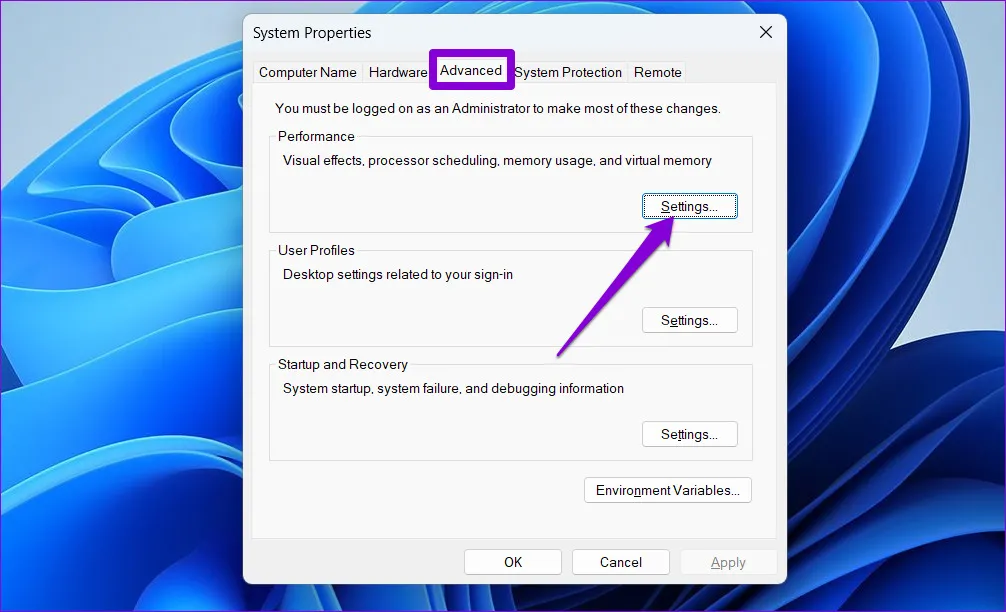
Krok 2: Kliknij „ Dostosuj dla uzyskania najlepszego wyglądu ”, aby wybrać opcję, a następnie kliknij „ Zastosuj ” > „ OK ”, aby potwierdzić.
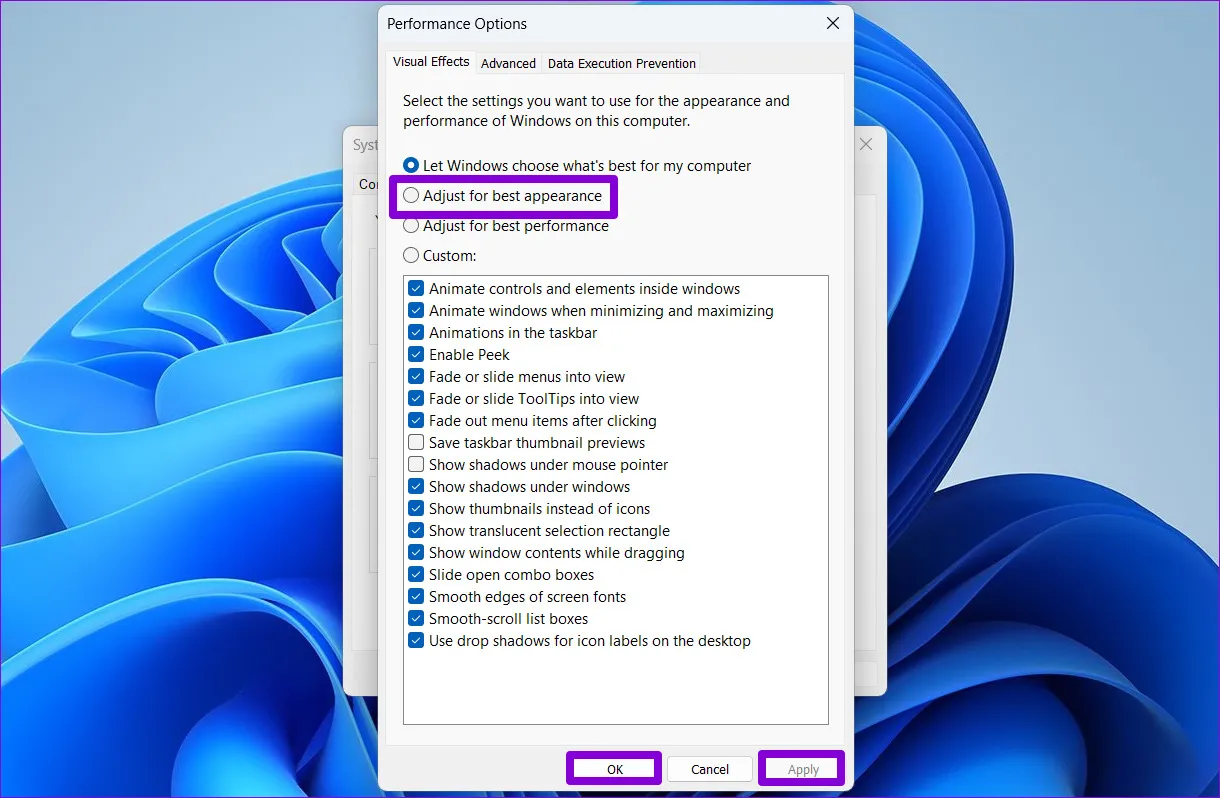
Poprawka 5. Uruchom ponownie Eksplorator plików
Czasami może to być po prostu błąd oprogramowania lub błąd w eksploratorze plików, który powoduje awarię panelu podglądu dla Twoich plików. Na szczęście możesz ponownie uruchomić eksplorator plików, aby pozbyć się tego błędu/błędu i rozwiązać ten problem, wykonując następujące kroki:
Krok 1: Otwórz Menedżera zadań, klikając prawym przyciskiem myszy ikonę Start i klikając „ Menedżer zadań ” > „ Procesy ”. Teraz kliknij prawym przyciskiem myszy proces Eksploratora Windows i kliknij „ Uruchom ponownie ”.
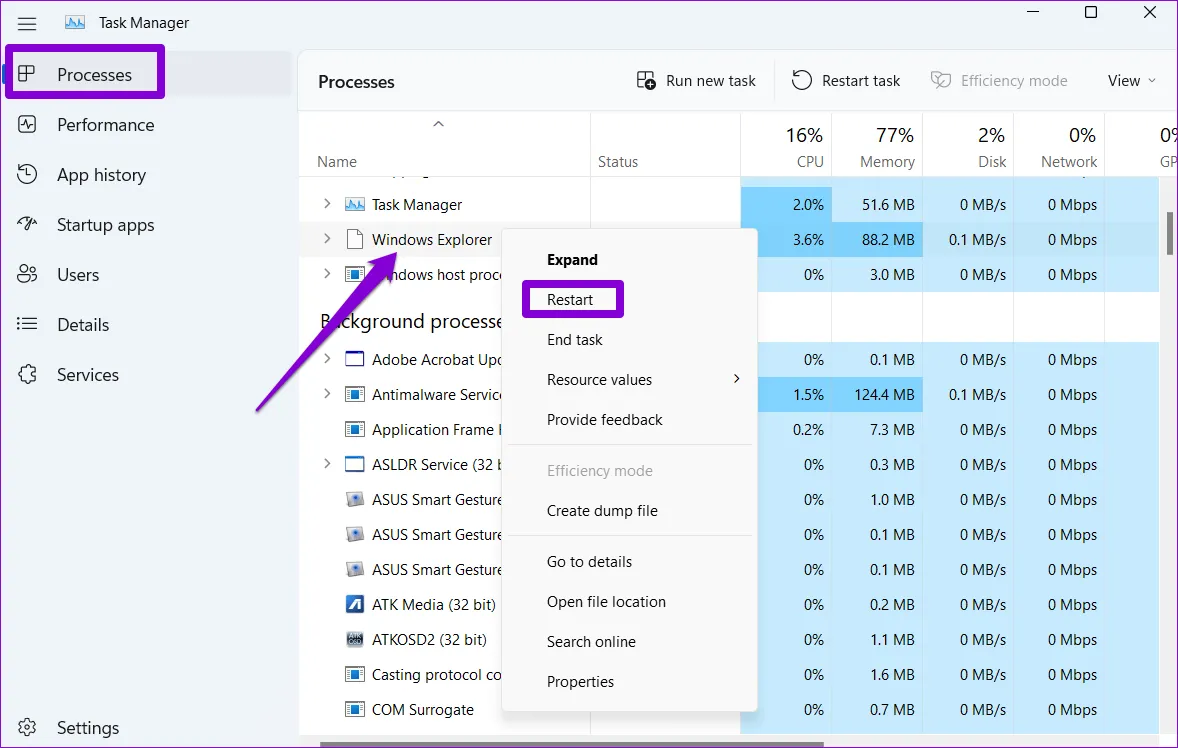
Naprawa 6. Uruchom ponownie komputer z systemem Windows
Jeśli błąd oprogramowania powoduje problem z funkcją panelu podglądu na komputerze z systemem Windows, samo ponowne uruchomienie Eksploratora plików może nie pomóc. W takim przypadku możesz ponownie uruchomić komputer, aby wyczyścić pamięć RAM i ewentualnie usunąć wszelkie usterki, wykonując następujące kroki:
Kroki: Kliknij „ Ikona Start ” > „ Zasilanie ” > „ Uruchom ponownie ” i poczekaj, aż komputer się zrestartuje. Musisz zapisać wszystkie niezapisane prace przed wykonaniem tego kroku, ponieważ możesz stracić postęp bez zapisywania.
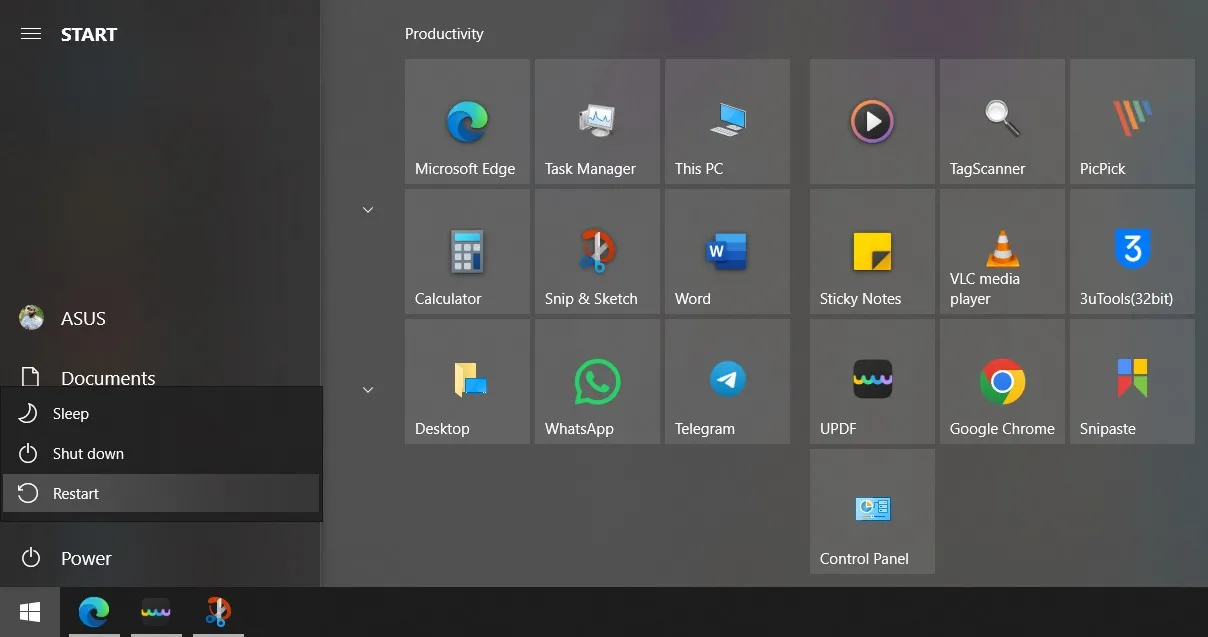
Napraw 7. Napraw uszkodzony plik PDF
Jeśli panel podglądu nie działa w przypadku Twojego dokumentu PDF, możesz naprawić plik PDF, jeśli jest uszkodzony.
Dzieje się tak, ponieważ panel podglądu może nie działać w przypadku uszkodzonych dokumentów. Jednak przed rozpoczęciem tego procesu sprawdź, czy plik PDF jest uszkodzony, otwierając go w innym czytniku PDF, takim jak UPDF .
Jeśli nie możesz otworzyć pliku PDF, oznacza to, że jest uszkodzony i aby go naprawić, będziesz potrzebować narzędzia do naprawy plików PDF online.
Oto jak możesz bezpłatnie naprawić swoje dokumenty PDF online dzięki iLovePDF.
Krok 1: Otwórz przeglądarkę internetową i przejdź do witryny iLovePDF PDF repairing. Kliknij „ Wybierz plik PDF ”, aby przesłać uszkodzony plik PDF.
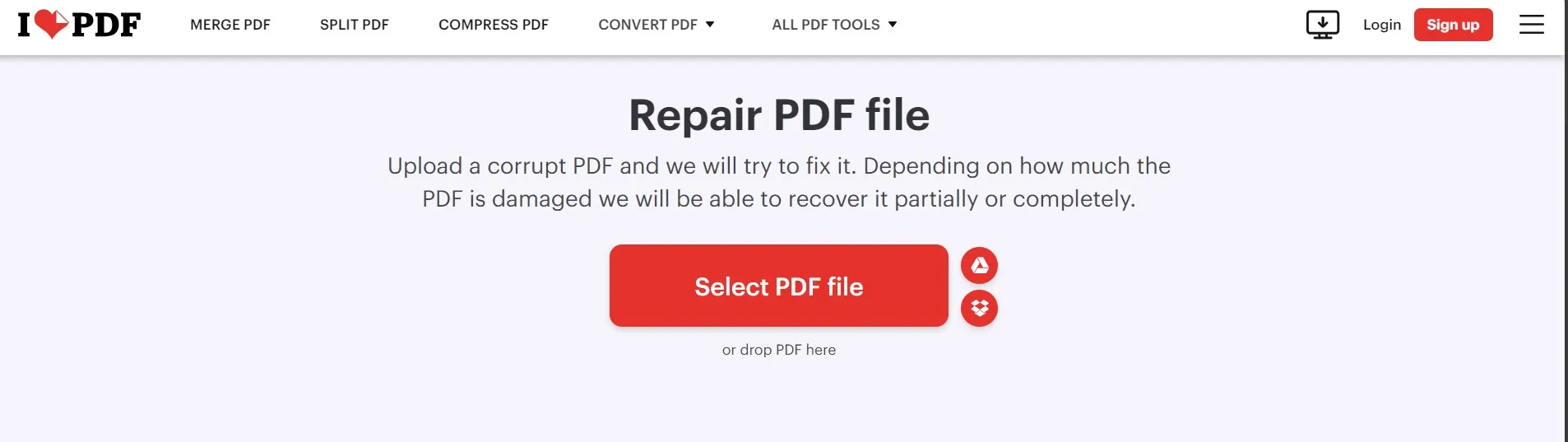
Krok 2: Po przesłaniu pliku PDF możesz kliknąć „ Napraw PDF ” > „ Pobierz plik ”. Teraz uszkodzony plik PDF zostanie naprawiony, a Eksplorator plików zacznie wyświetlać panel podglądu dla tego pliku.
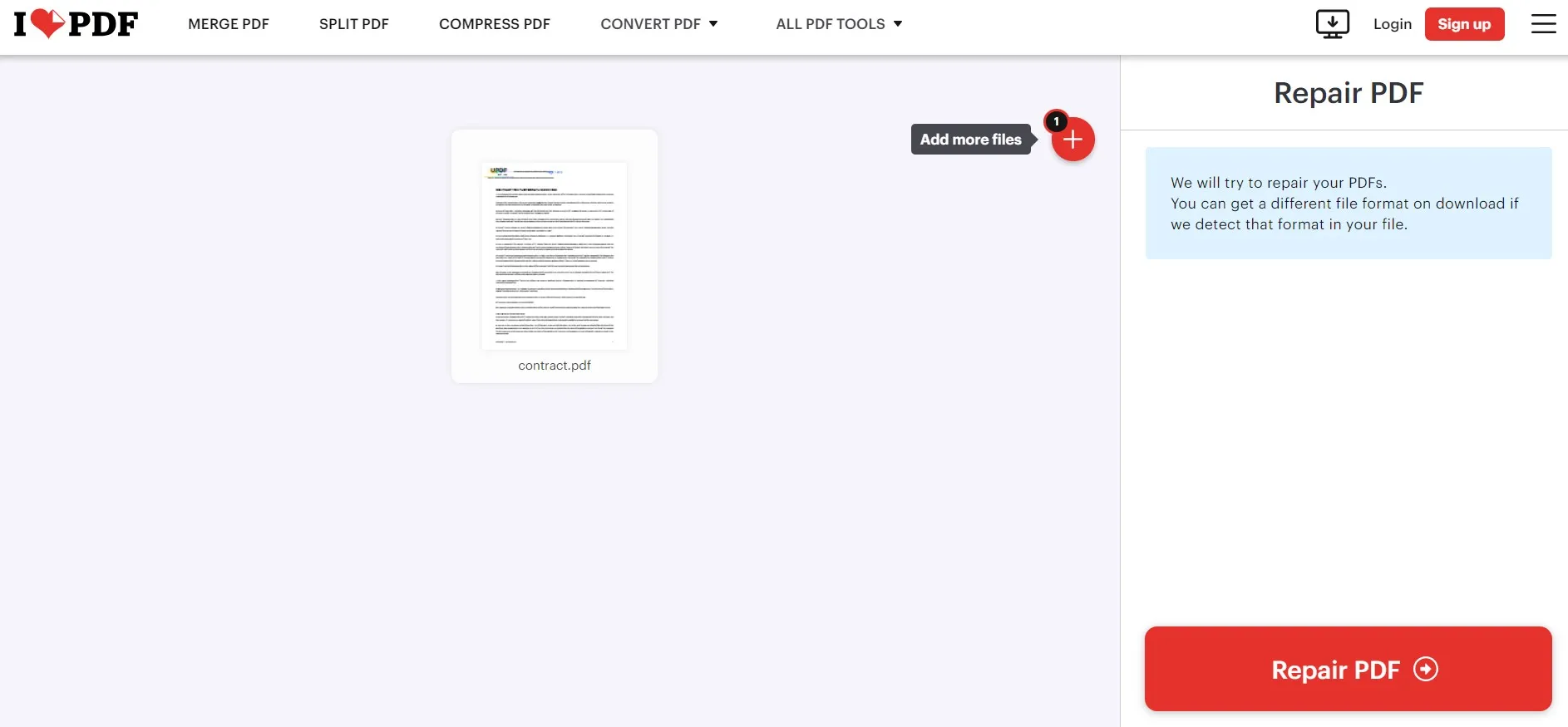
Jeśli opcja naprawy PDF online zawiedzie, możesz poprosić nadawcę o ponowne wysłanie pliku lub pobranie go. W przeciwnym razie możesz spróbować przekonwertować plik na inny format, aby go otworzyć.
Możesz użyć funkcji UPDF Batch Convert, która umożliwia konwersję plików PDF do innego formatu bez ich otwierania. Pobierz oprogramowanie UPDF na swój komputer, aby użyć funkcji konwersji wsadowej, wykonując poniższe kroki:
Windows • macOS • iOS • Android 100% bezpieczne
Krok 1: Uruchom aplikację UPDF za pomocą ikony na pulpicie, a następnie kliknij „ Batch ” > „ Convert ”, aby uzyskać dostęp do funkcji konwersji wsadowej UPDF.
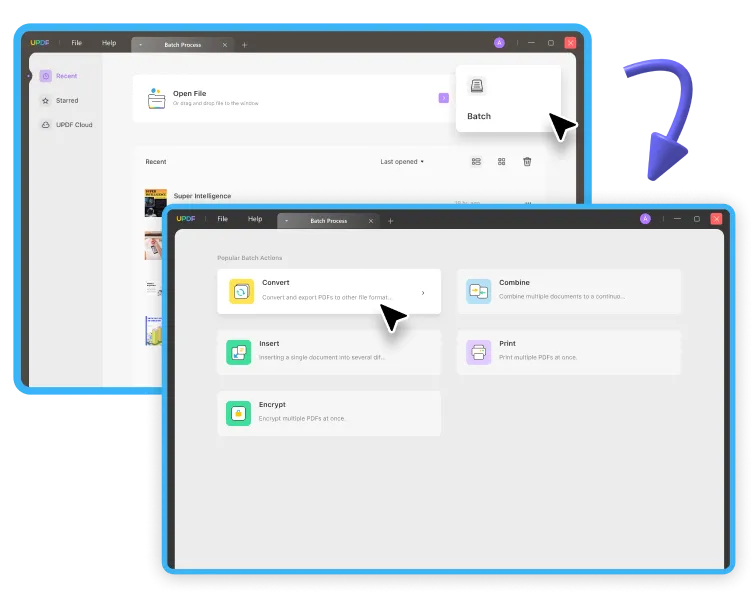
Krok 2: Kliknij „ Dodaj pliki ”, aby dodać plik PDF. Teraz możesz ustawić wybrany format wyjściowy za pomocą listy rozwijanej w prawym górnym rogu i dostosować inne ustawienia układu. Kliknij „ Zastosuj ” i postępuj zgodnie z instrukcjami wyświetlanymi na ekranie, aby zapisać przekonwertowany plik.
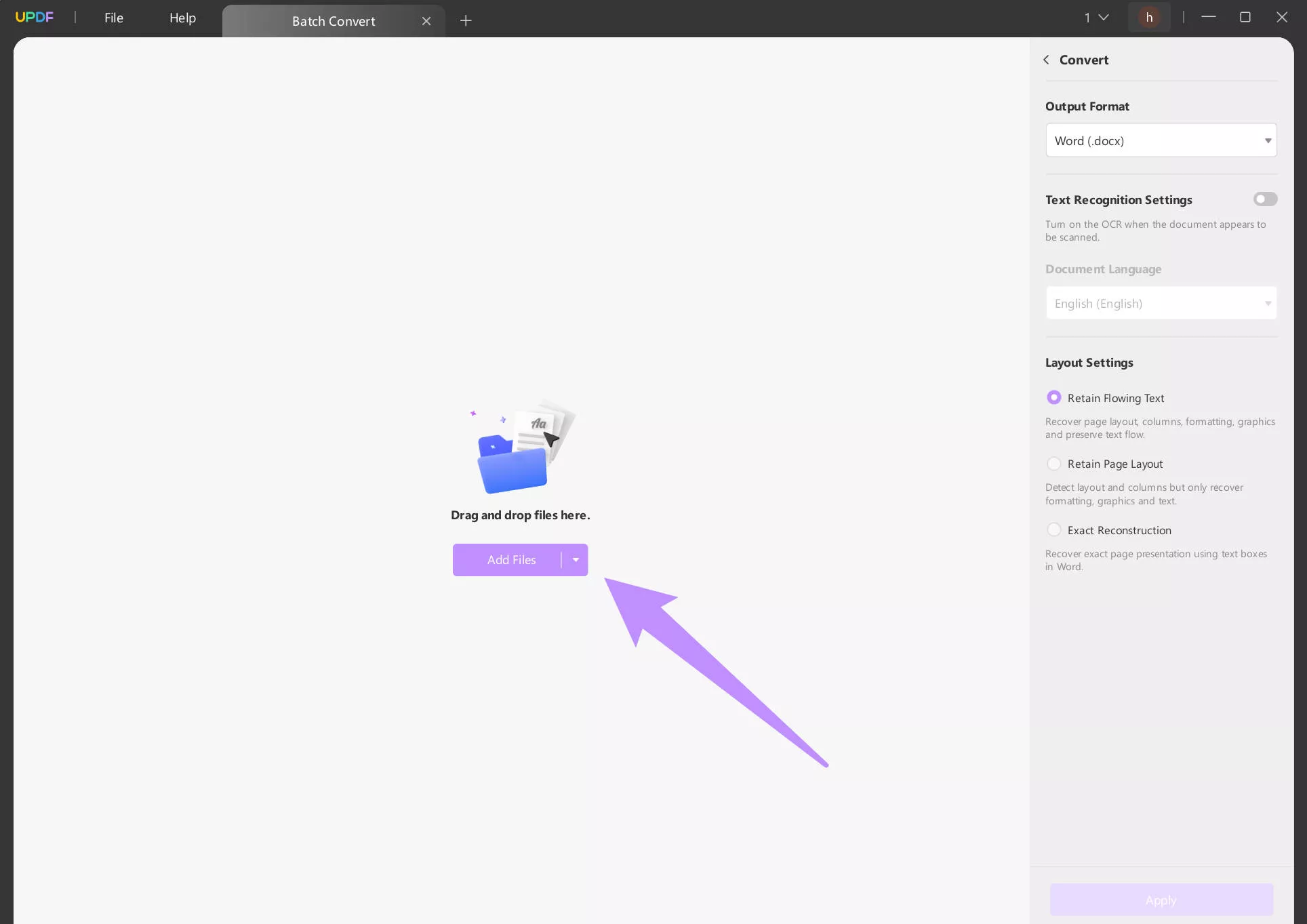
Po przekonwertowaniu pliku na inny format możesz go zobaczyć w okienku podglądu Eksploratora plików systemu Windows.
Oprócz konwersji wsadowej UPDF oferuje kilka innych funkcji o wyjątkowych zaletach, w tym:
- UPDF AI wspomaga Cię dzięki funkcjom ChatGPT, które umożliwiają tłumaczenie, wyjaśnianie, podsumowywanie, przepisywanie i przeglądanie treści PDF.
- Usługa UPDF Cloud synchronizuje Twoją pracę na wszystkich urządzeniach i udostępnia dedykowaną przestrzeń do przechowywania plików PDF w chmurze.
- Funkcja PDF OCR umożliwia konwersję zeskanowanych plików PDF i obrazów do edytowalnych dokumentów PDF z dużą dokładnością.
- Aplikacja Edit PDF oferuje szczegółowe możliwości edycji obrazów, tekstu i łączy.
- Funkcja adnotacji plików PDF oferuje możliwość korzystania z ołówka, zakreślacza, naklejek, komentarzy tekstowych i wielu innych opcji robienia notatek.
Dowiedz się więcej o AI i innych funkcjach PDF oferowanych przez UPDF, czytając ten artykuł How-To Geek . Możesz obejrzeć poniższy samouczek wideo UPDF, aby dowiedzieć się, jak korzystać z jego różnych funkcji i pobrać UPDF w tym samym czasie, aby przetestować wszystkie jego funkcje na swoim urządzeniu.
Windows • macOS • iOS • Android 100% bezpieczne
Poprawka 8. Zmień domyślne otwarte oprogramowanie na UPDF
Możesz napotkać błąd panelu podglądu, jeśli Twoje domyślne oprogramowanie PDF nie jest zgodne z tą funkcją. Zmiana domyślnego oprogramowania do otwierania plików PDF na UPDF może rozwiązać problem, wykonując następujące czynności:
Krok 1: Zlokalizuj plik w Eksploratorze plików i kliknij go prawym przyciskiem myszy. Teraz najedź kursorem na „ Otwórz za pomocą ” i kliknij „ Wybierz inną aplikację ”.
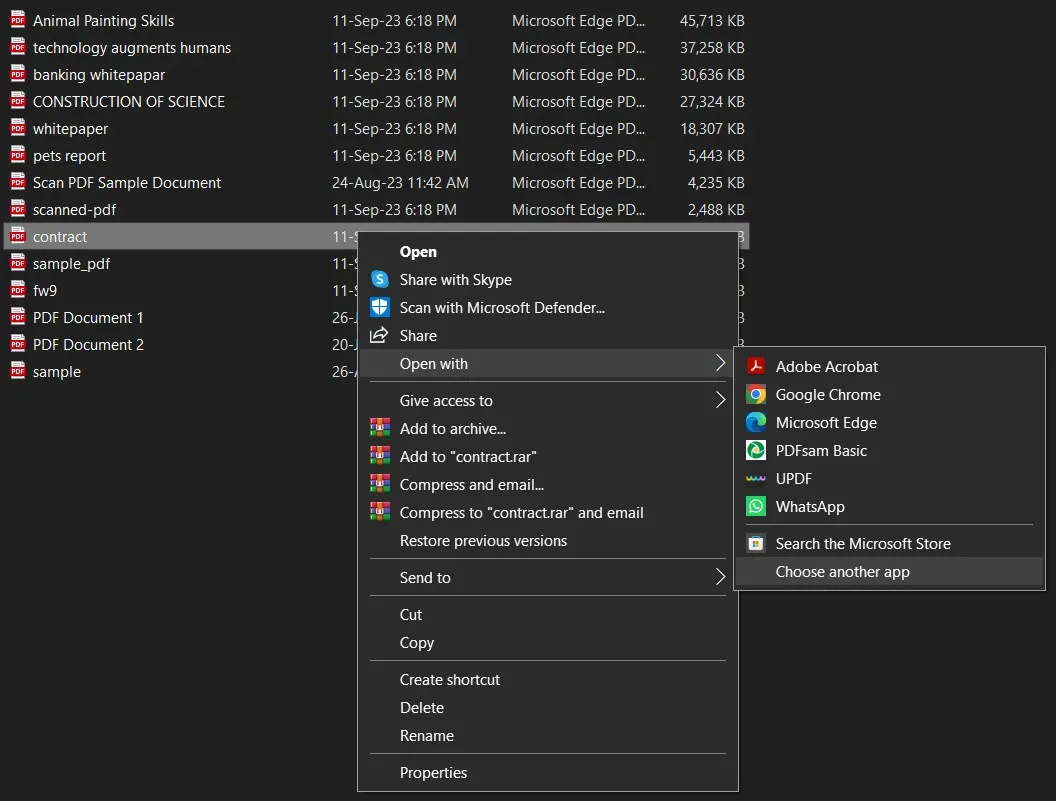
Krok 2: W oknie podręcznym musisz zaznaczyć opcję „ Zawsze używaj tej aplikacji do otwierania plików PDF ” i wybrać „ UPDF ”, a następnie kliknąć OK.
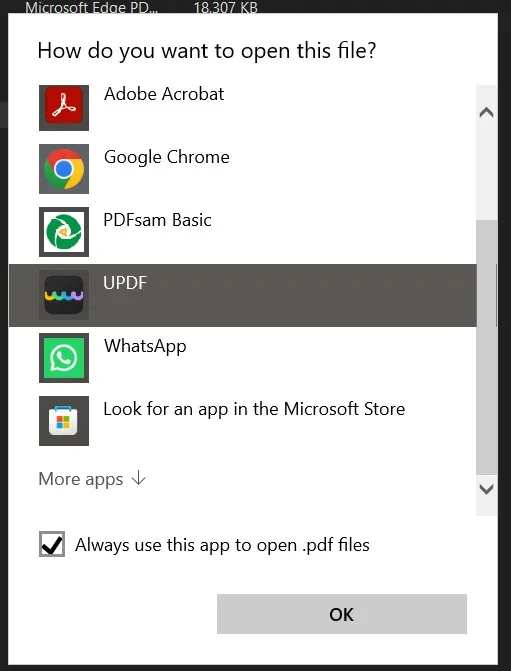
Poprawka 9. Skompresuj duży plik PDF do mniejszego rozmiaru
Jeśli Twoje pliki PDF są zbyt duże z powodu wielu obrazów w nich zawartych, ich duży rozmiar może uniemożliwić Eksploratorowi plików podgląd ich zawartości. Jeśli tak się stanie, będziesz musiał skompresować ten plik PDF, aby zmniejszyć jego rozmiar za pomocą UPDF.
Krok 1: Uruchom oprogramowanie UPDF i kliknij „ Plik ” > „ Otwórz ”, aby otworzyć plik PDF. Kliknij „ Zapisz jako inny ”, a następnie „ Zmniejsz rozmiar pliku ”.

Krok 2: Wybierz żądaną jakość dokumentu i kliknij „ Zapisz jako ”. Teraz postępuj zgodnie z instrukcjami wyświetlanymi na ekranie, aby zapisać skompresowany plik na swoim komputerze.
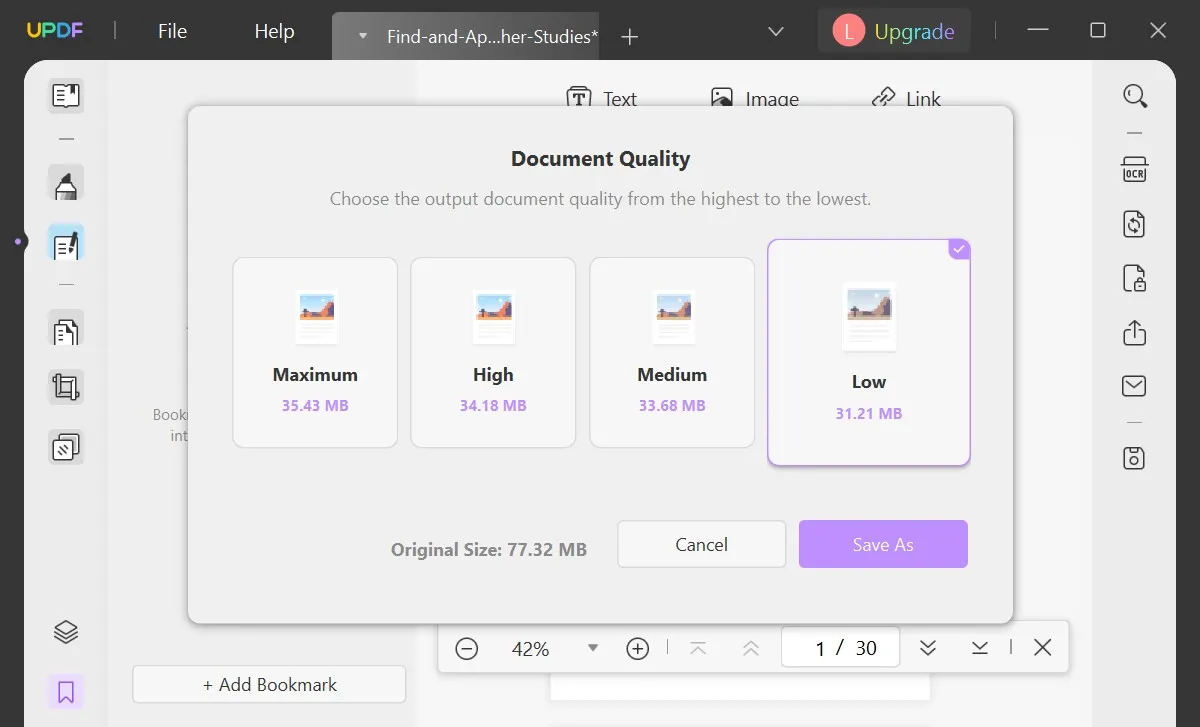
Poprawka 10. Użyj innego narzędzia do podglądu plików PDF
Czy chcesz korzystać wyłącznie z okienka Podgląd systemu Windows w Eksploratorze plików i nie potrafisz rozwiązać problemu, korzystając z rozwiązań omówionych powyżej?
Jeśli tak, to jedynym rozwiązaniem będzie użycie innego narzędzia do podglądu PDF. PDF Preview dla Windows 10 jest naszym narzędziem pierwszego wyboru, ponieważ jest darmowe i zapewnia niezawodne środowisko podglądu.
Kroki : Przejdź do witryny Win10PDF i kliknij przycisk „ Pobierz ”, aby pobrać narzędzie podglądu. Po pobraniu instalatora wystarczy wykonać kroki instalacji wyświetlane na ekranie.
Po zakończeniu instalacji w Eksploratorze plików mogą zacząć pojawiać się miniatury podglądu dokumentów PDF.
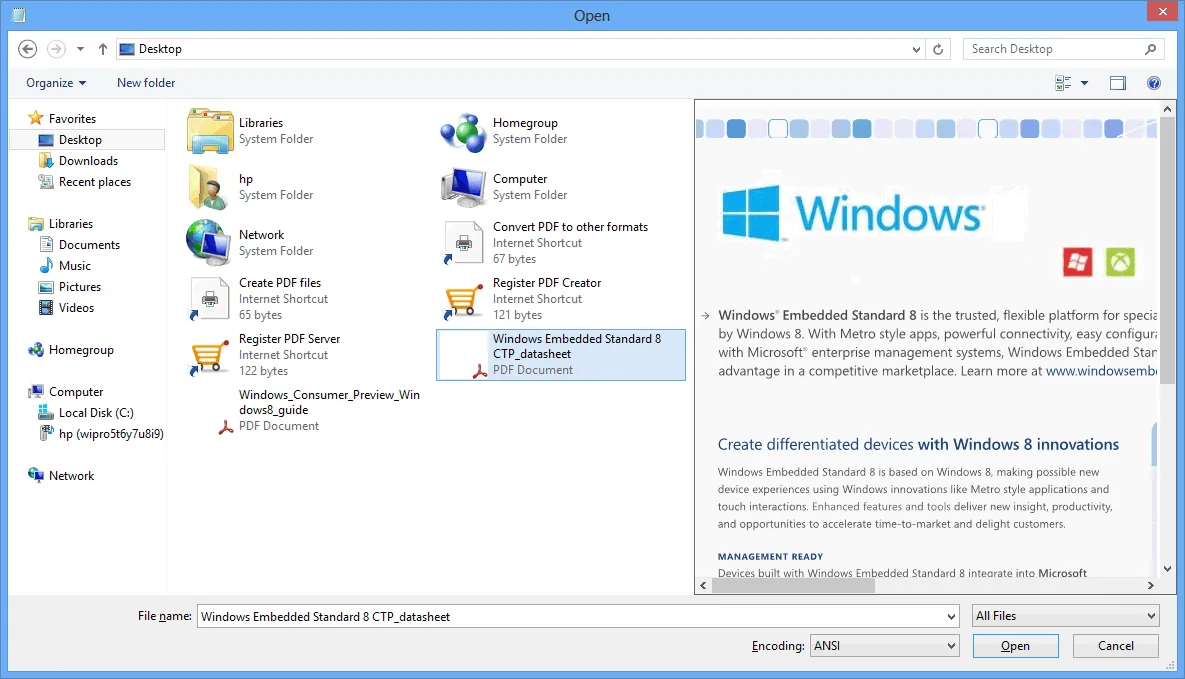
Ostatnie słowa
Gdy panel podglądu w Eksploratorze plików przestaje działać, może to powodować problemy z produktywnością. Na szczęście możesz przywrócić jego funkcjonalność, wypróbowując jedno z naszych rozwiązań omówionych powyżej. Pamiętaj, że czasami jest to problem z oprogramowaniem lub plikiem, a czasami zmiana ustawień powoduje problem.
Rozwiązania, które omówiliśmy tutaj, obejmują wszystkie możliwe przyczyny tego błędu. Dzięki temu możesz szybko naprawić problem i ponownie uruchomić panel podglądu. Ponieważ niektóre rozwiązania obejmują użycie UPDF, musisz je wcześniej pobrać na swoje urządzenia.
Windows • macOS • iOS • Android 100% bezpieczne
 UPDF
UPDF
 UPDF na Windows
UPDF na Windows UPDF na Mac
UPDF na Mac UPDF na iPhone/iPad
UPDF na iPhone/iPad UPDF na Android
UPDF na Android UPDF AI Online
UPDF AI Online UPDF Sign
UPDF Sign Edytuj PDF
Edytuj PDF Zaznacz PDF
Zaznacz PDF Utwórz PDF
Utwórz PDF Formularz PDF
Formularz PDF Edytuj linki
Edytuj linki Przekonwertuj PDF
Przekonwertuj PDF OCR
OCR PDF do Word
PDF do Word PDF do obrazu
PDF do obrazu PDF do Excel
PDF do Excel Zarządzaj PDF
Zarządzaj PDF Scalać PDF
Scalać PDF Podziel PDF
Podziel PDF Przytnij PDF
Przytnij PDF Obróć PDF
Obróć PDF Zabezpiecz PDF
Zabezpiecz PDF Podpisz PDF
Podpisz PDF Redaguj PDF
Redaguj PDF Oczyść PDF
Oczyść PDF Usuń ochronę
Usuń ochronę Otwórz PDF
Otwórz PDF UPDF Chmura
UPDF Chmura Skompresuj PDF
Skompresuj PDF Drukuj PDF
Drukuj PDF Przetwarzanie wsadowe
Przetwarzanie wsadowe O UPDF AI
O UPDF AI Rozwiązania UPDF AI
Rozwiązania UPDF AI Podręcznik użytkownika AI
Podręcznik użytkownika AI FAQ dotyczące UPDF AI
FAQ dotyczące UPDF AI Podsumuj PDF
Podsumuj PDF Przetłumacz PDF
Przetłumacz PDF Porozmawiaj z PDF-em
Porozmawiaj z PDF-em Porozmawiaj z AI
Porozmawiaj z AI Porozmawiaj z obrazem
Porozmawiaj z obrazem PDF do mapy myśli
PDF do mapy myśli Wyjaśnij PDF
Wyjaśnij PDF Głębokie badania
Głębokie badania Przeszukiwanie dokumentów
Przeszukiwanie dokumentów Korektor AI
Korektor AI Pisarz AI
Pisarz AI AI do zadań domowych
AI do zadań domowych Generator quizów AI
Generator quizów AI AI Solver matematyki
AI Solver matematyki PDF to Word
PDF to Word PDF to Excel
PDF to Excel PDF do PowerPoint
PDF do PowerPoint Przewodnik użytkownika
Przewodnik użytkownika Sztuczki UPDF
Sztuczki UPDF FAQs
FAQs Recenzje UPDF
Recenzje UPDF Centrum pobierania
Centrum pobierania Blog
Blog Sala prasowa
Sala prasowa Specyfikacja techniczna
Specyfikacja techniczna Aktualizacje
Aktualizacje UPDF a Adobe Acrobat
UPDF a Adobe Acrobat UPDF a Foxit
UPDF a Foxit UPDF a PDF Expert
UPDF a PDF Expert


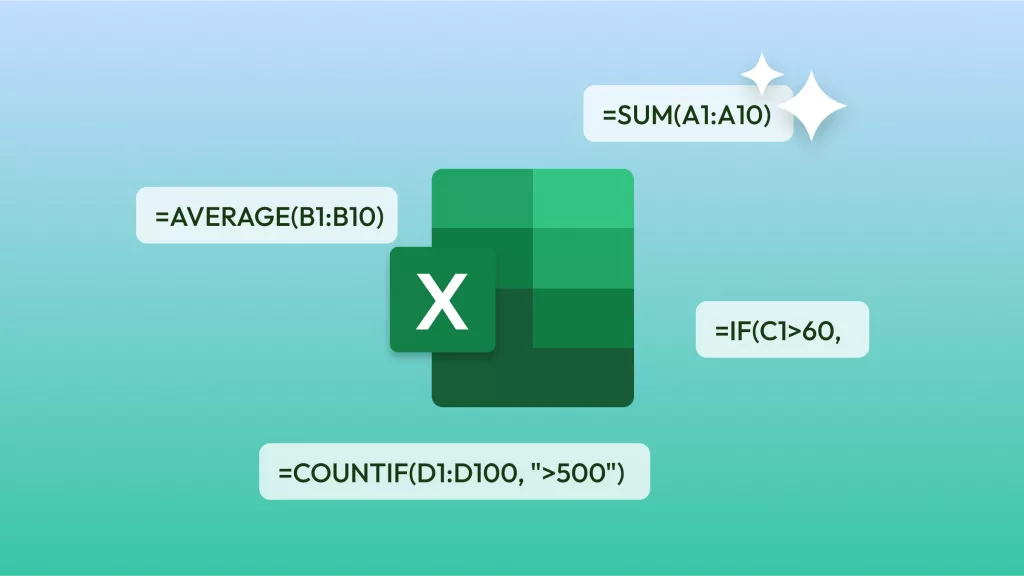






 Placyd Kowalski
Placyd Kowalski 

